Med udgivelsen af watchOS 7.4 og iOS 14.5 har Apple tilføjet AirPlay 2-understøttelse til Apple Fitness+-appen. Det betyder, at Apple Fitness+-træning kan streames til AirPlay 2-kompatible tv-apparater fra en iPhone eller iPad , så træning kan ses på en større skærm uden at kræve en Apple TV .
hvad er den seneste iwatch-serie

AirPlay 2-aktiverede tv er tilgængelige fra en række forskellige mærker, herunder Samsung, Sony, LG og Vizio. Roku-tv'er, der sælges af mærker som TCL, Sharp og Hisense, understøtter også AirPlay 2, eller brugere kan tilslutte en Roku-streamingstick til deres eksisterende smart-tv via HDMI-porten som en omkostningseffektiv måde at streame Apple Fitness+-træning via AirPlay 2.
En ting at huske på, når du bruger Apple Fitness+ med AirPlay er, at Apple Watch-metrics ikke vises på skærmen, som de er, når du bruger tjenesten med en Apple TV, iPhone eller iPad. Aktivitetsringe, forbrændte kalorier, resterende træningstid og forbrændingsbjælker vises ikke på dit tv, men du kan stadig se på dit tilsluttede Apple Watch og iPhone eller iPad for at se den information.
- Tænd dit AirPlay-kompatible fjernsyn, og start Apple Fitness-appen på din iPhone eller iPad.
- Vælg en træningstype, vælg en træningstype, og tryk derefter på den grønne Let's Go-knap.
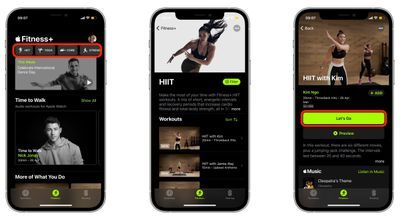
hvordan man tjekker opladningen på airpods
- Tryk på AirPlay ikon i nederste højre hjørne af træningsindlæsningsskærmen, og vælg dit TV fra listen over AirPlay muligheder.
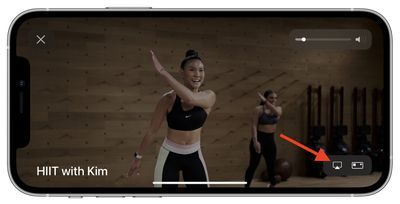
- Fortsæt med at følge træningen på dit fjernsyn, og husk at tjekke dit Apple Watch for realtidsmålinger.
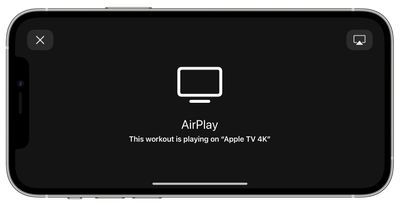
For flere nyttige artikler om de nye funktioner i iOS 14.5, skal du sørge for det tjek vores dedikerede guide .
Tags: AirPlay 2 , Apple Fitness Plus Guide , iOS 14.5 Funktionsvejledning
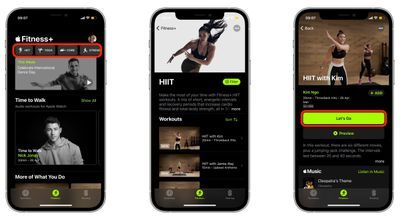
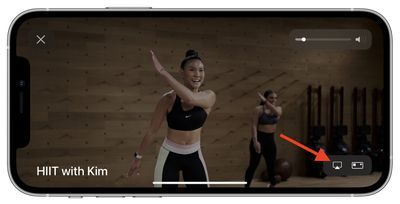
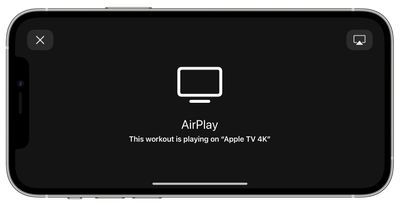
Populære Indlæg